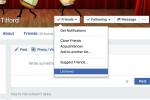يضع نظام التشغيل Wear OS من Google كل شيء بدءًا من الإشعارات وحتى بيانات تتبع اللياقة البدنية على معصمك الساعات الذكية - مثل أي قطعة تقنية جديدة - لديها منحنى تعليمي، فهي أكثر سهولة في الوصول إليها وإفادة من أي وقت مضى. ومع ذلك، يحتاج الجميع إلى نقطة بداية، لذا إليك بعض النصائح الأساسية لنظام التشغيل Wear OS لتحقيق أقصى استفادة لساعتك الذكية، سواء كنت تريد الاستماع إلى الموسيقى دون الاتصال بالإنترنت، أو تعتيم الشاشة، أو تغيير الساعة وجه.
محتويات
- الاستماع إلى الموسيقى دون اتصال بالإنترنت
- تثبيت وجوه الساعة الجديدة
- التبديل بين وجوه الساعة
- قم بتحرير وجه الساعة وتخصيص جهازك
- تثبيت التطبيقات على ساعتك
- فحص وإدارة عمر البطارية
- لا يزال بإمكانك الحصول على رنين هاتفك وليس ساعتك
- استخدم وضع المسرح لكتم صوت الإشعارات وإسكاتها
- قم بتثبيت متصفح الويب
- حظر الإشعارات من تطبيقات محددة
- تعتيم الشاشة مع راحة يدك
- استخدم الأوامر الصوتية
- قم بمراجعة قائمة الأوامر الصوتية
- تدوين الملاحظات مع ساعتك
- ملاحة
الاستماع إلى الموسيقى دون اتصال بالإنترنت

إحدى أفضل ميزات Wear OS هي فرصة بث الموسيقى من الساعة إلى زوج من أجهزة Bluetooth المتصلة
سماعات الرأس. هذا يعني أنه يمكنك ترك هاتفك خلفك أثناء تواجدك في صالة الألعاب الرياضية أو الخروج للجري. ومع ذلك، فهو محدود بعض الشيء، وسيتعين عليك مزامنة الأغاني أو قائمة التشغيل مع ساعتك الذكية من موسيقى Google Play للاستماع إليها في وضع عدم الاتصال. تأكد من اتصال ساعتك بشبكة Wi-Fi، ثم افتحها تشغيل الموسيقى واضغط على القليل تحميل بجوار الأغنية أو قائمة التشغيل التي اخترتها. تستغرق المزامنة بعض الوقت، لذا تحلى بالصبر، ولا تفعل ذلك قبل خمس دقائق من مغادرة المنزل.مقاطع الفيديو الموصى بها
تثبيت وجوه الساعة الجديدة

سيمون هيل / الاتجاهات الرقمية
يعد وجه الساعة أهم جزء في الساعة الذكية، وسوف ترغب في اختيار وجه يناسب أسلوبك الخاص ونمط الساعة. تأتي جميع ساعات Wear OS مزودة بوجوه ساعة مختلفة مثبتة، وسيتم وضع علامة تجارية على الكثير منها من قبل صانع الساعات، أو يمكنك تنزيل وتثبيت العديد من واجهات الطرف الثالث المختلفة من Google Play.
متعلق ب
- نصائح وحيل Apple WatchOS 6
- أفضل تطبيقات Wear OS لساعتك الذكية التي تدعم Google
- تعمل Spotify أخيرًا على جلب التشغيل دون الاتصال بالإنترنت إلى Wear OS
تمتلك Google كتالوجًا لواجهات الساعة المختارة يدويًا في متجر Google Play، ويمكنك أيضًا الوصول إلى قسم "واجهات الساعة المميزة" في متجر Wear Play على ساعتك. كل ما عليك فعله هو تنزيل التطبيق من هاتفك أو ساعتك وسيظهر كخيار عند تبديل وجوه الساعة.
التبديل بين وجوه الساعة

يمكنك تغيير وجه الساعة بسهولة على ساعتك. بمجرد تثبيت وجوه الساعة، يصبح من السهل للغاية التبديل بينها. اضغط مع الاستمرار على الشاشة الرئيسية لإظهار دائرة واجهة الساعة، ثم قم بالتمرير من اليسار أو اليمين للتنقل بينها جميعًا. إذا كنت تريد التخلص من وجه الساعة، فاسحبه لأعلى أو لأسفل في هذه الشاشة. قم بالتمرير إلى اليمين وسترى رمز علامة الجمع الذي يسمح لك بإضافة المزيد من وجوه الساعة - انقر فوق هذا للعثور على أي وجوه ساعة جديدة قمت بتنزيلها مؤخرًا وإضافتها.
قم بتحرير وجه الساعة وتخصيص جهازك

في نظام التشغيل Wear OS، إذا كان وجه الساعة يدعم ذلك، فيمكنك تخصيص الأقراص الفرعية المتاحة أو "المضاعفات" عليها وجه ساعتك حتى تتمكن من رؤية معلومات مثل أهداف لياقتك البدنية أو أحداث التقويم القادمة في وقت واحد يلمح. يمكنك أيضًا تغيير جوانب التصميم، مثل لون الوجه أو اليدين أو خط الأرقام. لمعرفة ما إذا كان بإمكانك تعديل الوجه، اضغط لأسفل على الشاشة الرئيسية وابحث عن ترس الإعدادات أسفل الوجه المحدد في القائمة التي تظهر. ستظهر لك بعد ذلك بعض الخيارات، بما في ذلك "الأنماط" و"البيانات"، اعتمادًا على الوجه.
- اضغط على "البيانات" أو "التخطيط" لتخصيص المضاعفات الخاصة بك. سيتم تقديمك مع عرض للمضاعفات التي قمت بتثبيتها، ويمكنك النقر فوق أحدها لتغييره. تختلف المضاعفات اعتمادًا على التطبيقات التي قمت بتثبيتها، ويمكنك أيضًا اختيار عدم وجود أي منها.
- اضغط على "الأنماط" لتغيير نظام الألوان لوجه الساعة.
إذا كان لديك ذكري المظهر تحتوي الساعة الذكية على أكثر من زر، يمكنك تخصيص التطبيق الذي تريد فتحه من خلال الزر الثاني. اسحب لأسفل من وجه الساعة وانقر على أيقونة الترس. قم بالتمرير لأسفل إلى إضفاء الطابع الشخصي، وانقر فوق تخصيص أزرار الأجهزة. هنا يمكنك اختيار التطبيق الذي تريد أن يفتحه كل زر.
تثبيت التطبيقات على ساعتك

باستخدام Wear OS، يمكنك تثبيت تطبيقات مستقلة على ساعتك من خلال متجر Wear Google Play المثبت مسبقًا. للوصول إلى جميع التطبيقات المثبتة، اضغط على الزر الرئيسي أو التاج في ساعتك. تظهر جميع التطبيقات في قائمة قابلة للتمرير. لتثبيت تطبيقات جديدة، قم بالتمرير إلى متجر Google Play، وعندما تنقر عليه، يمكنك التمرير عبر الفئات وتثبيت التطبيقات.
فحص وإدارة عمر البطارية

سيمون هيل / الاتجاهات الرقمية
يعد التحقق من عمر البطارية أمرًا سهلاً. ما عليك سوى التمرير لأسفل لرؤية ملخص سريع لعمر البطارية. إذا كنت بحاجة إلى مزيد من المعلومات، انتقل إلى تطبيق ارتداء نظام التشغيل على هاتفك واختر الإعدادات> مشاهدة البطارية. من هنا يمكنك معرفة مقدار الطاقة المتبقية لديك، والتطبيقات التي تستهلك أكبر قدر من طاقة البطارية، وتمكين ميزات توفير الطاقة مثل التعتيم ووضع المسرح.
لا يزال بإمكانك الحصول على رنين هاتفك وليس ساعتك

سيمون هيل / الاتجاهات الرقمية
إذا لم تعجبك الإشعارات الاهتزازية لنظام التشغيل Wear OS، فيمكنك دائمًا كتم إشعارات الساعة عن طريق التمرير من أعلى إلى أسفل وجه الساعة. المس أيقونة "عدم الإزعاج" لكتم صوت ساعتك.
استخدم وضع المسرح لكتم صوت الإشعارات وإسكاتها

تم تصميم وضع المسرح خصيصًا للمسرح بحيث لا تضيء شاشة ساعتك أثناء الفيلم، ويمكن أن يكون وضع المسرح مفيدًا في مواقف أخرى أيضًا. لقد استخدمناها في السيارة عند القيادة ليلاً على سبيل المثال. اسحب لأسفل من أعلى وجه الساعة، ووفقًا لجهازك، سترى ساعة بها خط قطري فوقها (وضع المسرح) أو مؤشر سطوع. اضغط على مؤشر السطوع وستتمكن من الوصول إلى نفس مؤشر الساعة - اضغط عليه لتشغيل وضع المسرح. حتى لو قمت بتحريك معصمك، فلن تضيء الشاشة الآن، ولن ترى الإشعارات. لإلغاء تنشيط وضع المسرح، اضغط على الزر الرئيسي أو التاج في ساعتك.
قم بتثبيت متصفح الويب

من الصعب التفكير في الأسباب العملية للوصول إلى متصفح الويب من خلال ساعة ذكية، ولكن ارتداء متصفح الإنترنت يتيح لك أن تفعل ذلك. يمكنك الاستفادة من سجل التصفح في هاتفك والوصول إلى الإشارات المرجعية. توقع تجربة محبطة، وسيتعين عليك الدفع مقابل الإصدار الكامل من التطبيق إذا كنت تريد استخدامه لأكثر من مجرد البحث. اضغط على التاج الموجود على ساعتك، وقم بزيارة متجر Google Play لتنزيل التطبيق.
حظر الإشعارات من تطبيقات محددة

يمكنك حظر الإشعارات لتطبيقات معينة من هاتفك. انتقل إلى تطبيق Wear OS على هاتفك، واختر Sالإعدادات> بقفل إشعارات التطبيق. المس أيقونة علامة الجمع ثم حدد التطبيقات التي تريد حظرها.
تعتيم الشاشة مع راحة يدك

يعد تعتيم الشاشة على ساعة Wear OS أمرًا سهلاً للغاية. كل ما عليك فعله هو وضع راحة يدك على شاشة الساعة حتى تشعر أنها تهتز. ارفع يدك مرة أخرى وسترى شاشة خافتة.
استخدم الأوامر الصوتية

الاستفادة من كل ما هو Wear OS يعني استخدام الأوامر الصوتية. كل شيء يعمل مع مساعد جوجل، على الرغم من أنك لن تجد نفس الميزات في مساعد هاتفك. اضغط مع الاستمرار على الزر الرئيسي لساعتك وقل الأمر الخاص بك. في العديد من الساعات، يمكنك أيضًا استخدام الأمر الصوتي الكلاسيكي "OK, Google" للتنشيط مساعد جوجل، بشرط أن تمنح "مساعد Google" الإذن بالاستماع إلى صوتك.
إذا كانت ساعتك Wear OS تحتوي على أحدث إصدار من البرنامج، فاسحب إلى اليمين وستجد شاشة مخصصة للمساعد والتذكيرات والأنشطة الأخرى. يمكنك استخدام المساعد للتحقق من الطقس وإجراء مكالمة وإرسال رسالة نصية وتعيين تذكير وإنشاء تنبيه والمزيد.
قم بمراجعة قائمة الأوامر الصوتية

اضغط باستمرار على زر الطاقة الخاص بك. ستظهر شاشة سوداء بها نقاط ملونة لمساعد Google. قل "أرني قائمة بالأوامر الصوتية". سترى بعد ذلك بعض الأوامر المقترحة التي يمكنك تجربتها. لقد قمنا بإدراج بعض من المفضلة لدينا أدناه:
- متى يأتى عيد الحب]
- هل يجب أن أحضر سترة اليوم؟
- من هو [رئيس مجلس النواب]
- أرني أسهم [Sony]
- تعيين تذكير
- مسرحية [الحب الحديث]
- ابدأ [ساعة توقيت]
- تعريف [التناقض اللفظي]
الرسائل النصية الصوتية

إرسال الرسائل النصية الصوتية أمر سهل - قم بتنشيط Google Assistant باستخدام الزر الرئيسي أو بصوتك. ثم قل "أرسل رسالة نصية إلى [أدخل جهة الاتصال هنا]." على افتراض أن هذا الشخص موجود في قائمة جهات الاتصال الخاصة بك، سيُطلب منك التعبير عن رسالتك. ستتاح لك الفرصة لمراجعة محتوى رسالتك قبل إرسالها. تقوم Google بعمل جيد جدًا في نسخ رسائلك، ولكن قد تواجه بعض المشاكل في الفرز بين Kates الثلاثة المختلفين أو أربعة Joes في جهات الاتصال الخاصة بك.
تدوين الملاحظات مع ساعتك

يتيح لك نظام التشغيل Wear أيضًا تدوين الملاحظات. باستخدام صوتك، يمكنك مطالبة ساعتك بنسخ مذكرة سريعة من خلال قول "دوّن ملاحظة". ستصل الملاحظة بعد ذلك إلى بريدك الوارد أو إلى Google Keep (إذا كنت قد قمت بتثبيتها). إذا كنت لا تريد استخدام صوتك لكتابة ملاحظة، فيمكنك فتح تطبيق Google Keep، والضغط على أيقونة "+"، واختيار لوحة المفاتيح لكتابتها يدويًا.
ملاحة

يمكن استخدام نظام التشغيل Wear للتنقل أيضًا. قل "انتقل إلى جبل هود" وستحصل على الاتجاهات خطوة بخطوة، ولكن بدون اتجاهات صوتية. اذا احتجت مسموع للمساعدة، تأكد من إقران ساعتك بها هاتف ذكي وسيقوم هاتفك - أو سماعات الرأس المتصلة بالبلوتوث - بتوفير الأوامر الصوتية.
نأمل أن تستمتع بالحياة مع ساعة ذكية على معصمك. يتحسن نظام Wear OS باستمرار، لذا فهو وقت رائع لشراء ساعة Wear OS إذا لم تكن تمتلك واحدة حتى الآن. فيما يلي توصياتنا ل أفضل الساعات الذكية بنظام التشغيل Wear OS.
توصيات المحررين
- قد تتخطى Moto Watch 100 نظام التشغيل Wear OS من Google بالكامل لنظام تشغيل مخصص
- يمكن الآن لساعات Moto 360 وغيرها من ساعات Wear OS القديمة تنزيل YouTube Music
- تعمل Google أخيرًا على جلب YouTube Music إلى ساعات Wear OS القديمة
- تطلق Google تطبيق YouTube Music لنظام التشغيل Wear OS، وتقوم بتحديث التطبيقات باستخدام المواد التي تصممها
- قائمة تحديثات برنامج Wear Smartwatch من Google قصيرة، والانتظار طويل